Qué es y cómo usar Canva

Canva - Getty Images
- Seguramente has oído hablar alguna vez del portal Canva.
- Vas a poder entender qué es y cómo se usa, para comprender el porqué de su enorme popularidad.
Canva está aumentando su popularidad día tras día, debido a la gran flexibilidad y las oportunidades que otorga al usuario en cuanto a crear un diseño.
Una de las principales ventajas de Canva y razón principal del exito que está cosechando, es la facilidad para utilizar la herramienta, siendo apta incluso para personas que no han utilizado nunca un programa de diseño.
Tiene una interfaz que ayuda mucho en este menester, ya que es intuitiva y fácil de utilizar, de entender y de encontrar todo aquello que se necesite.
Además, te podrás servir de plantillas y otros elementos para conseguir diseños espectaculares y, en muchos casos, con un esfuerzo ínfimo.
Todo lo que necesitas saber de Canva:
Qué es Canva
Canva es una herramienta que te va a permitir realizar diseños espectaculares, sin necesidad de conocimientos previos sobre este tema.
Puedes servirte de las más de 8.000 plantillas gratuitas que tiene la herramienta o los diseños predeterminados que también se pueden encontrar.
Como es normal, con la herramienta de diseño Canva también vas a poder realizar un diseño desde cero para crear todo lo que tienes en mente sin ningún tipo de restricción.
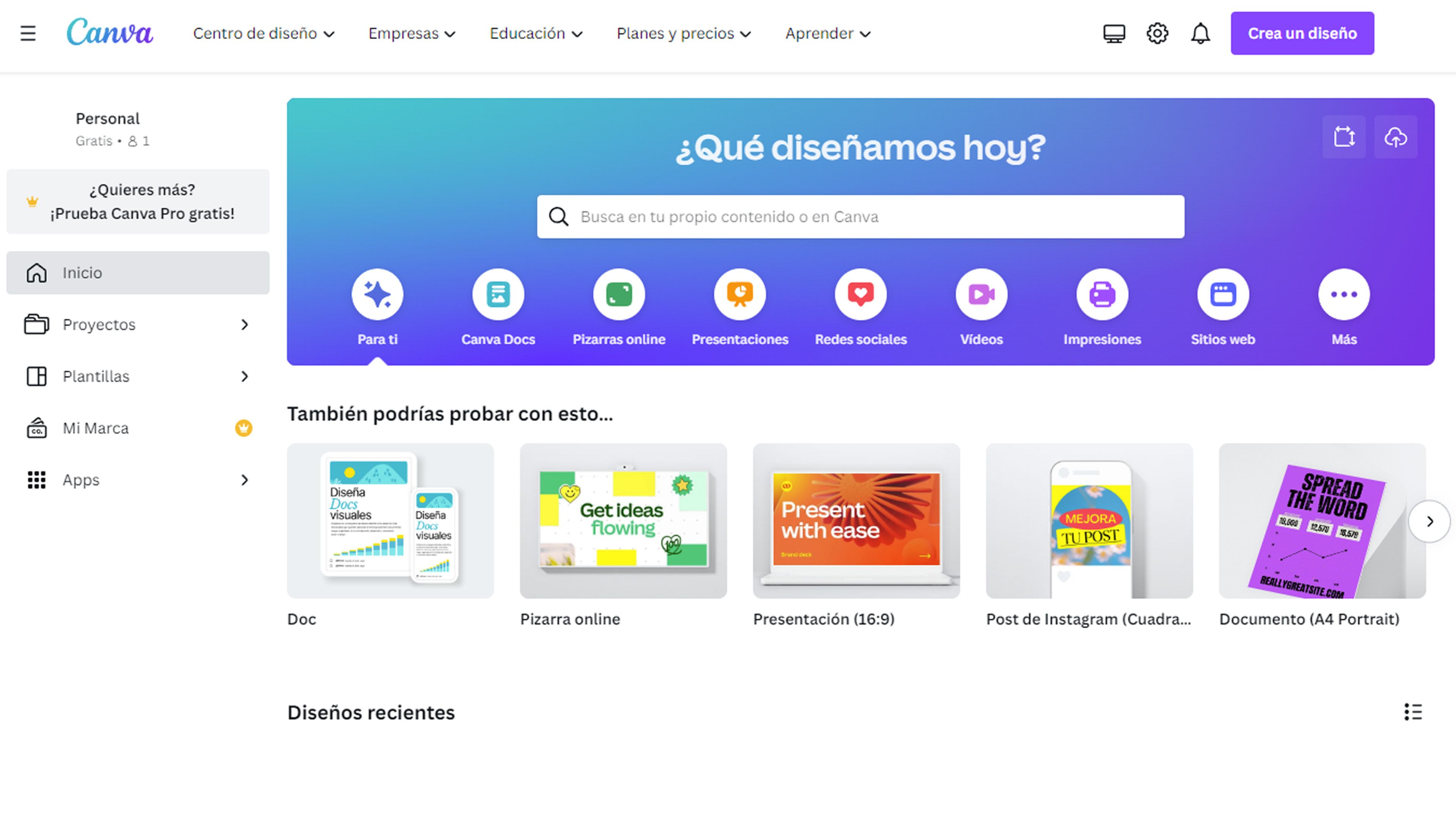
Vas a poder crear portadas, flyers, invitaciones, folletos, horarios, calendarios e incluso publicaciones preparadas para colgar en redes sociales de manera directa.
Sea como sea, la flexibilidad y las oportunidades que otorga esta herramienta, convierte a Canva en la posibilidad de diseño más completa.
Canva gratuito y de pago
En un principio, Canva es gratuito y podremos hacer infinidad de cosas sin tener que pagar nada en absoluto,
Con Canva gratuito se puede, por poner unos ejemplos:
- Importar imágenes para las que tengas derechos de uso y así poder utilizarlas en cualquiera de tus diseños.
- Hay un montón de elementos gratuitos, además de muchos tipos de fuentes.
- Se pueden exportar gran cantidad de tipos de archivos, incluidos PDF y JPEG.
- Crear gráficos de dimensiones personalizadas y con distintos diseños.
- Se puede compartir el acceso con otros usuarios para ver o editar un diseño.
Existe una versión de pago en la que se le agregan varias funciones y que puede ser de gran ayuda dependiendo de lo que necesite cada usuario.
El coste es de la versión Pro es de 11,99 euros al mes y es válida para una persona. Pagando 13,99 euros adquieres el plan Canva para Equipos, pudiendo tener la versión de pago para 5 personas.
En este plan de pago puedes tener a tu disposición:
- Colores, fuentes y logotipos de marca.
- Cambiar el tamaño de los diseños con un solo clic.
- Acceso a 60.000 plantillas gratuitas.
- Podrás usar más de 60 millones de imágenes, fotos, gráficos e incluso videos exclusivos de la versión premium.
- Exportar diseños como GIFS animados o videos MP4.
Entrar en Canva
Para poder crear diseños con Canva, lo primero es registrarse, paso que no vas a poder obviar.
Podrás hacerlo mediante alguna cuenta de Google, Apple, Facebook, Microsoft, Clever o por correo electrónico.
Una vez dentro de la herramienta, verás diferentes opciones como por ejemplo:
- Proyectos: es el lugar donde verás aquello que ya has creado, incluso si has hecho alguna compra.
- Plantillas: te van a servir para basarte en ellas y generar un diseño.También puedes buscar una plantilla o filtrar las opciones por color.
- Mi marca: es la zona donde producir un kit de tu marca, si es que tienes. Es solo válido para Canva Pro.
- Apps: aplicaciones auxiliares que pueden ser de gran ayuda dependiendo del tipo de diseño que quieras realizar.
- Diseños: para empezar vas a poder elegir entra varios diseños que pone en el frente como son para ti, Canva Docs, Pizarras online, Presentaciones, Redes Sociales, Vídeos, Impresiones, Sitios Web y Más.
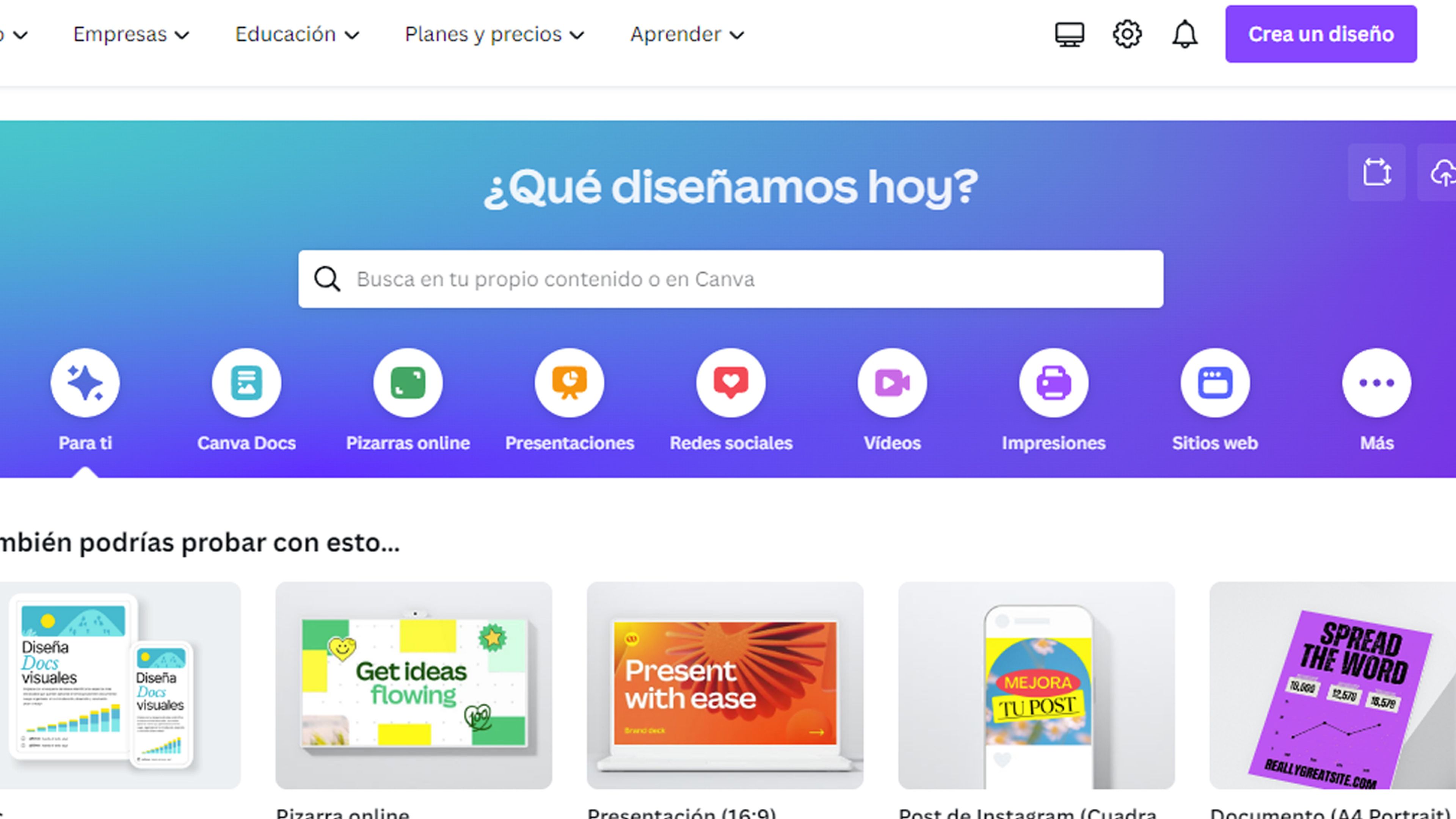
Cómo usar Canva
Canva tiene tantas opciones que repasarlas todas sería casi imposible. Pero si se puede realizar una presentación a modo de ejemplo para que entiendas lo sencillo que es utilizar este sistema.
Evidentemente, las opciones serán diferentes en cada diseño que realices, pero los pasos y estructuras serán muy similares a los pasos que vas a ver a continuación:
- Selecciona el elemento que quieras pulsando la barra Buscar o Crear un diseño, aunque también tienes las plantillas a tu disposición.
- Puedes elegir el tipo de diseño que quieras, pudiendo empezar desde cero (en blanco) o utilizar alguna de las plantillas de forma directa.
- Aun si has optado por el diseño en blanco verás como en la parte izquierda de la imagen te sigue ofreciendo las plantillas por si las necesitas.
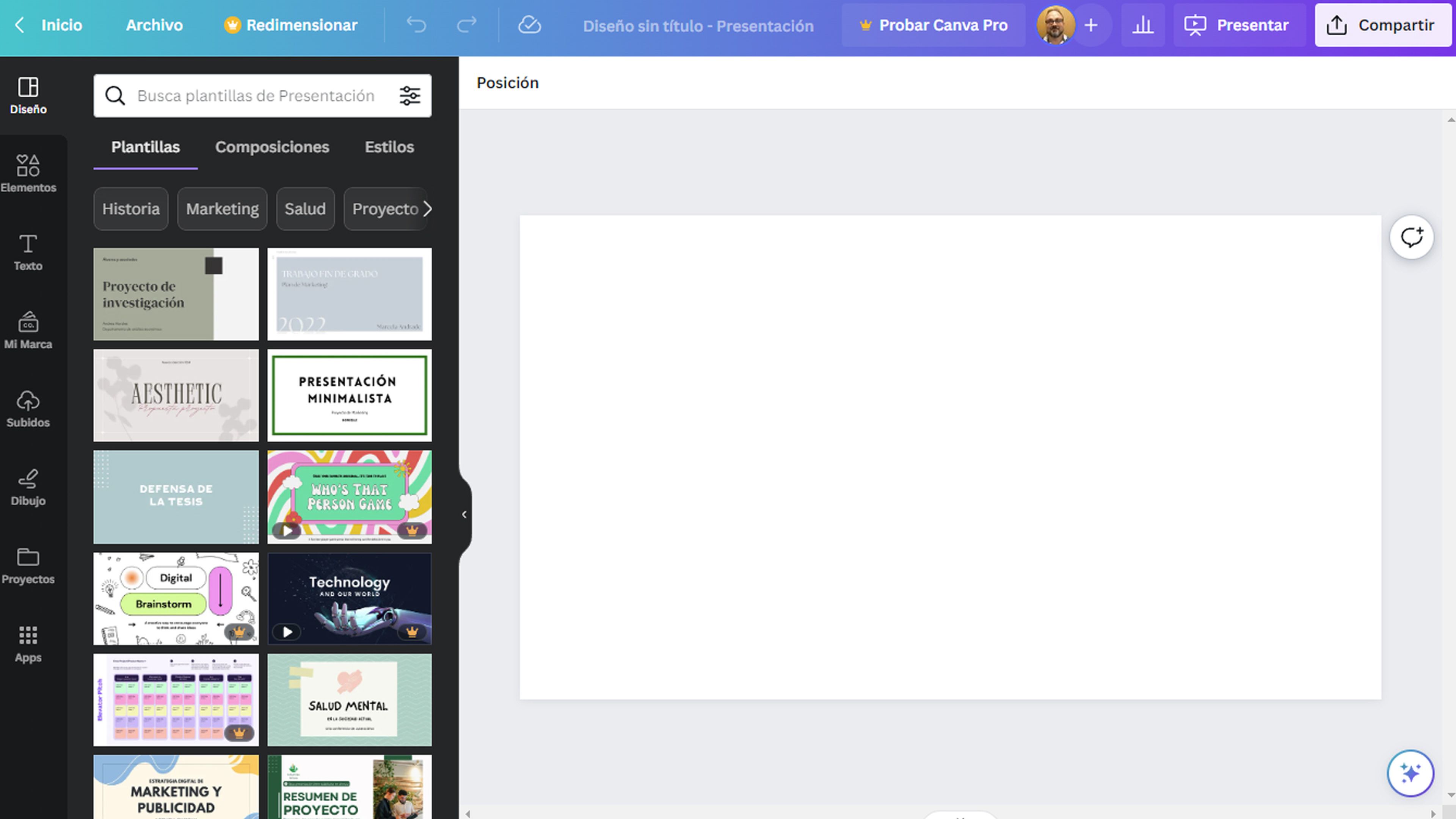
- Puedes seleccionar el color del Fondo, poner un Texto o pulsar en Elementos, lugar donde vas a seleccionar entre distintos tipos de añadidos para tu diseño como Líneas y formas, Elementos gráficos, Stickers, Fotos, Vídeos, Audio y más cosas.
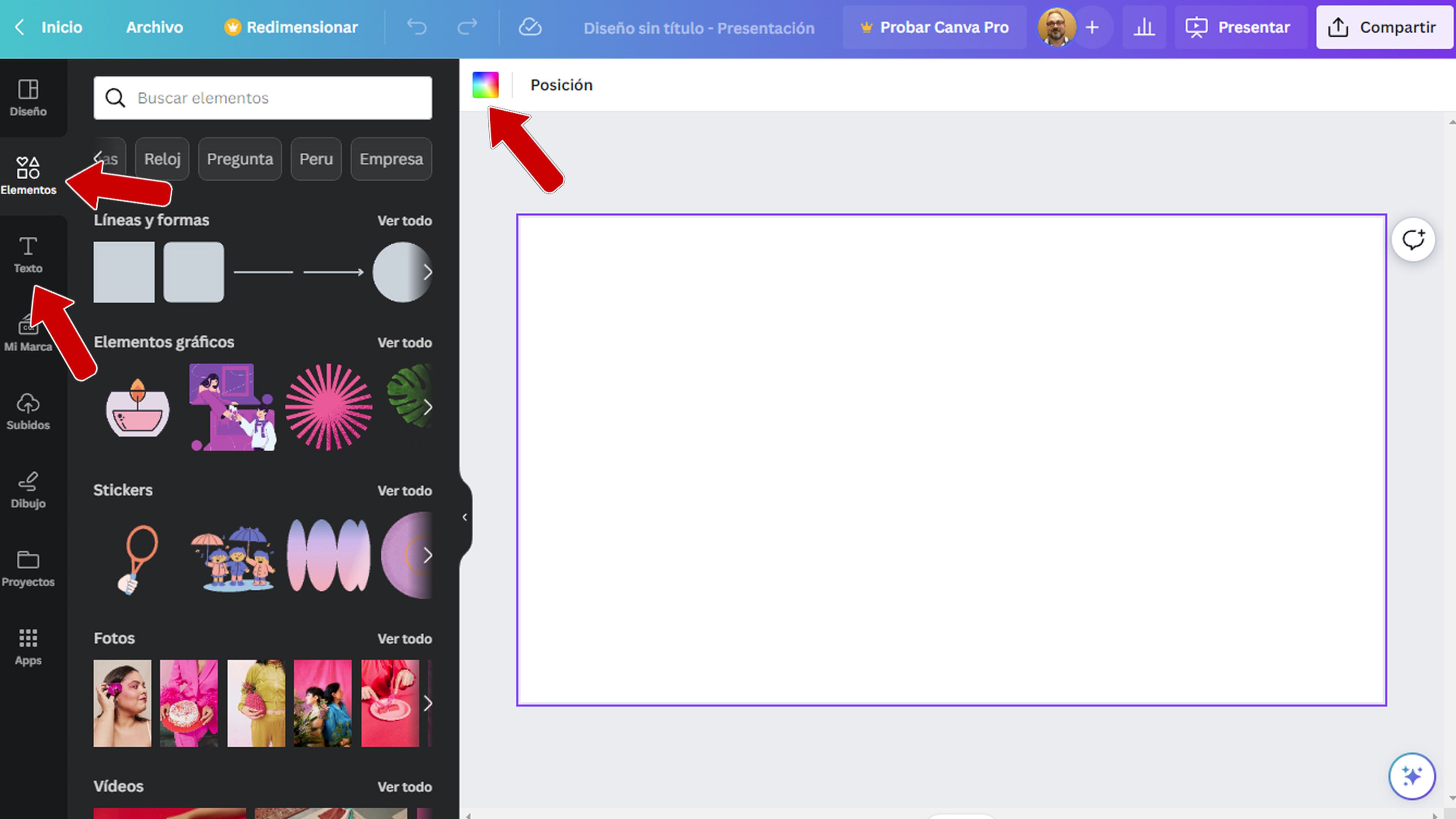
- Cualquier elemento que quieras agregar, puedes personalizarlo gracias a las herramientas de formato en la parte superior. Por ejemplo, puedes editarlo, recortarlo, voltearlo o animar una imagen que hayas seleccionado.
- Si estos elementos no te gustan, puedes pasarlos a la papelera haciendo clic en su icono que está en la parte superior derecha. Para revertir esta acción puedes pulsar en el botón Deshacer (flecha curvada hacia la izquierda) y para rehacer haz clic en botón Rehacer (flecha curvada hacia la derecha) en la parte superior izquierda.
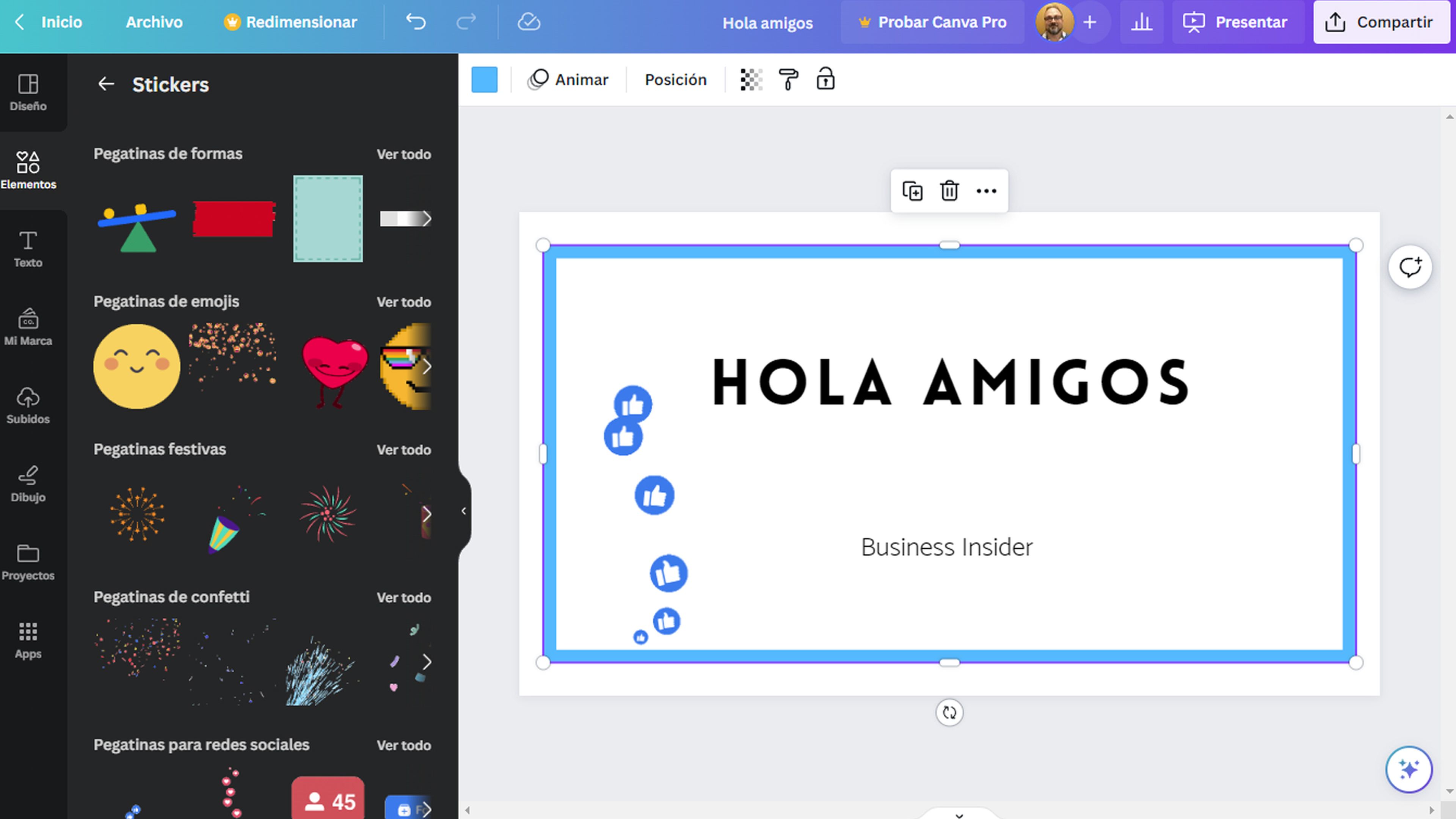
Una vez creado el diseño
Una vez que has terminado el diseño, tendrás varias opciones a tu disposición.
Ahora ya toca a cada uno elegir la que mejor le convenga en cada determinado momento, pulsando en Compartir (parte superior derecha de la pantalla).
- Compartir: vas a poder compartir tu creación con un enlace de solo lectura, en un sitio web, en una plantilla, en una carpeta, enviándolo al móvil y más posibilidades.
- Social: podrás enviar lo que acabas de diseñar a alguna red social como Facebook, TikTok, Instagram, LinkedIn, Pinterest o Tumblr.
- Guardar: todos lo que realices se guardarán automáticamente. También tienes opciones para guardar manualmente, en una carpeta, en particular en Google Drive, en Dropbox, en OneDrive y más.
- Mensajería: vas a poder enviarlo por medio de alguna app de mensajería como WhatsApp, Slack, iMessage, Facebook Messenger, email y más.
- Más opciones: te permite guardarlo en otras plataformas como Gain, PageProof, TypeForm, Filkers y otras cuantas más.
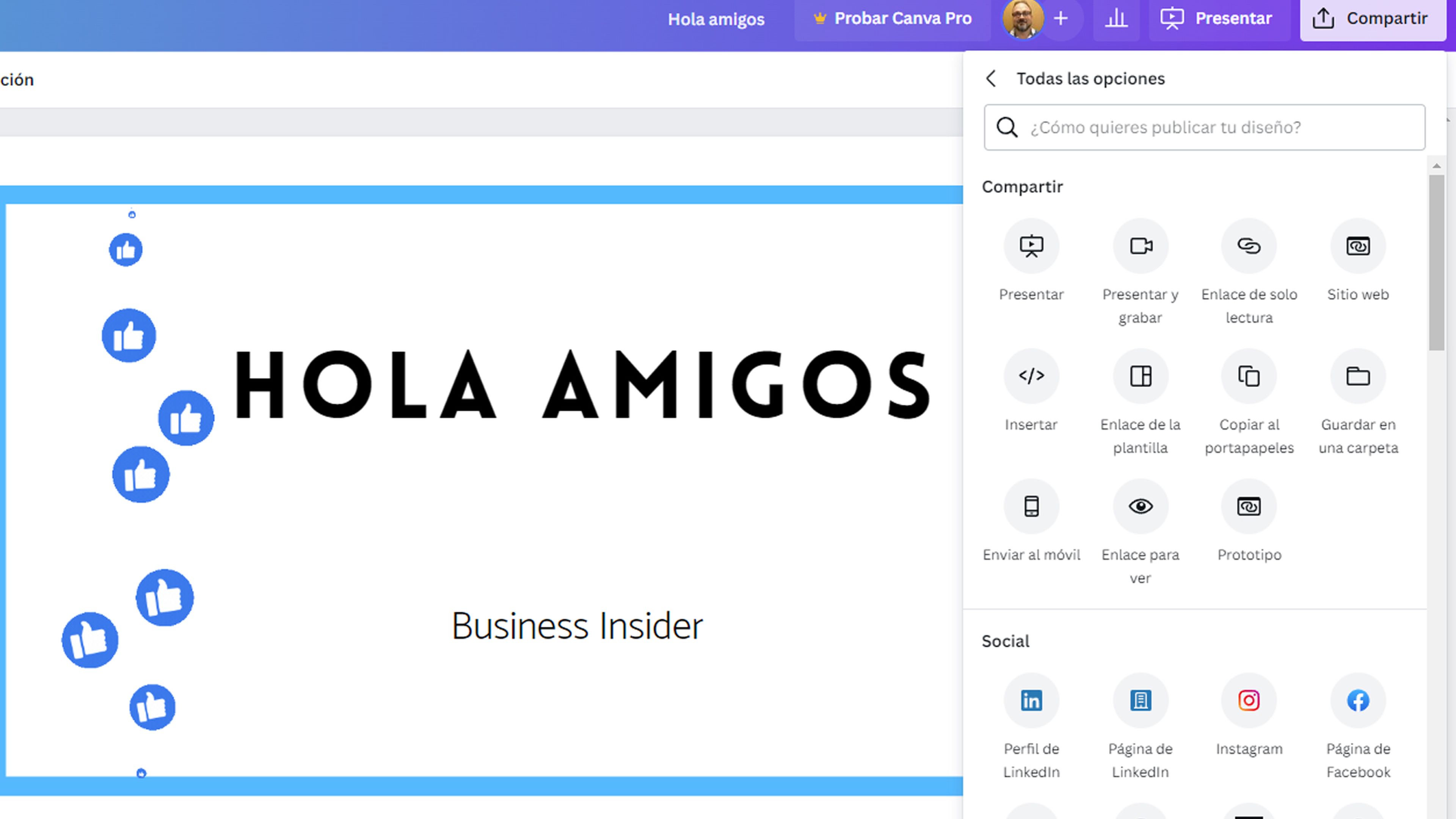
Ahora que conoces mejor lo que es Canva ya puedes efectuar aquellos diseños que tienes en mente y que ahora seguro que vas a ser capaz.
Como has leído saber qué es y como se usa Canva no es difícil y las posibilidades son inmensas.
Conoce cómo trabajamos en BusinessInsider.
Etiquetas: TutorialesTecnología